ファイルアップロードやファイルを開く時、または保存する時に、このフォルダの中のこのフォルダの中のこのフォルダの〜おおおおおお!ってめんどくさいですよね。そんな面倒な手間を一気に省く方法があるのを、あなたは知っていますか?
目次
【mac】アプリケーションで保存する時に保存したいフォルダをすぐ開く方法!
まずは、finderでファイルが入っているフォルダ、もしくは保存したいフォルダを開いておきます。何か連続で保存したりする作業をする時は、だいたいfinderでフォルダを開いておくケースが多いと思いますが、保存時に下記のようにfinderで開いているフォルダーを保存時に出るウィンドウにドラッグします!
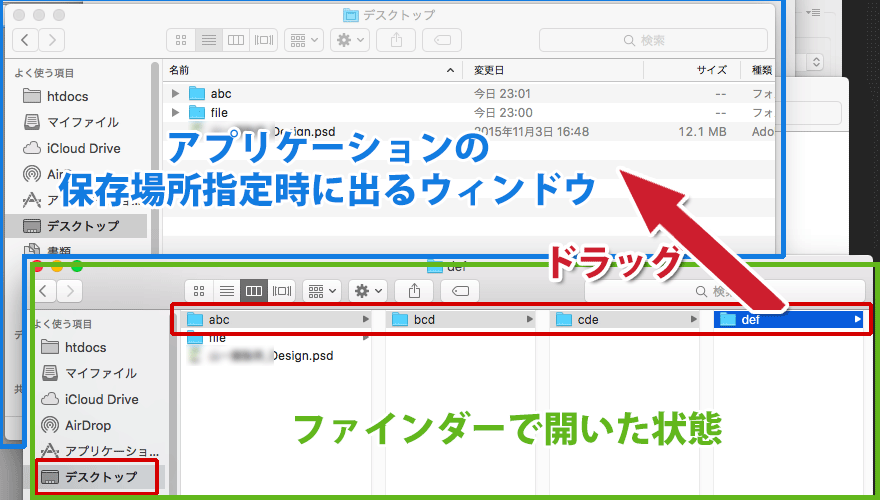
すると、一気にそのフォルダに移動することが出来ます!こんな風にね。
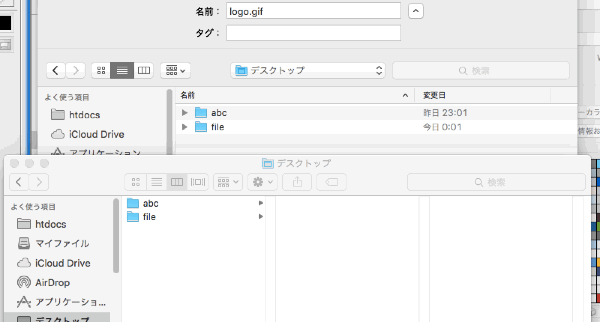
どういう時に便利なのさ?
結局Finderで開いてるけど、どういう時に便利なわけさ?と思う方もいるかもしれないので、書いておきたいと思います。
例えば、このファイルはこっちのフォルダに保存。このファイルはあっちのフォルダに保存!と、保存先が複数ある時などに、毎回のように階層をたどってフォルダを指定するなんてめんどくさいですよね。
Finederで複数のフォルダを開いておき、保存するときに任意のフォルダをドラッグし、あとはファイル名を決めるだけ!この方法で、超時間短縮になりますね。
【windows】アプリケーションで保存する時に保存したいフォルダをすぐ開く方法!
windowsも実は簡単にフォルダを開く方法があります。
ファイル名を記入する欄にディレクトリのパスをコピーして貼り付けます。
(上のアドレスバーに入力すれば?という事でもいいのですが、アドレスバーが出ない時もあるので、この方法を覚えておくと時短になるかと思います)
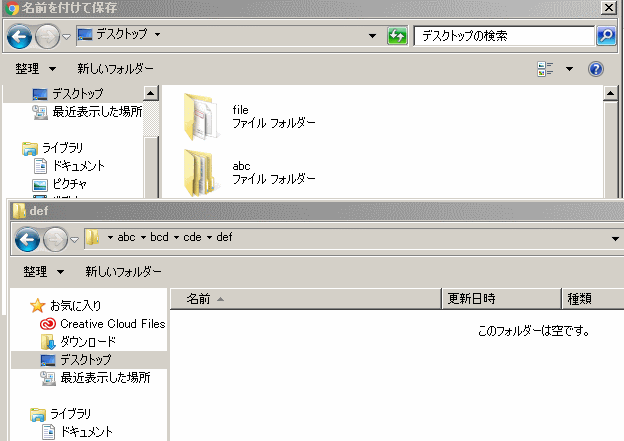
まとめ
だいたいの人はファイルを保存するときやファイルを開く時に出るウィンドウで階層を追って任意のフォルダを探すと思いますが、ブログを書いている時や仕事でも、時間短縮出来るのであれば、覚えておいて損は無い!と思うので、頭の片隅にでも入れておいてもらえればと思います。
